当前,很多企事业单位都有自己的文件服务器,并且经常将服务器文件共享给局域网用户访问使用。如何保护服务器共享文件设置访问权限,如何只让特定用户访问特定共享文件夹,只让每个部门只访问自己的共享文件,设置允许存储的共享文件大小等等。本文以Windows server 2008 为例来说明,如何设置Server 2008 共享访问权限。具体如下:
工作任务描述
HT公司准备搭建一台文件服务器。公司当前的情况是有销售,财务,信息三个部门。每个部门有几名员工,其中一名是其部门经理(详细用户请见上一项目)。
要求:
1.在文件服务器上创建三个文件夹分别存放各部门的文件,并要求只有本部门的用户能访问其部门的文件夹(完全控制的权限,本部门的用户为此文件夹的所有者),每个部门的经理和公司总经理可以访问所有文件夹(读取),另创建一个公共文件夹,使得所有用户都能在里面查看和存放公共的文件
2.每个部门的用户可以在服务器上存放最多100M的文件
3.公司服务器的硬盘空间有限,要求做好文件压缩工作以便节省磁盘空间
工作任务实施
1.在文件服务器上创建三个文件夹分别存放各部门的文件,并要求只有本部门的用户能访问其部门的文件夹(完全控制的权限,本部门的用户为此文件夹的所有者),每个部门的经理和公司总经理可以访问所有文件夹(读取),另创建一个公共文件夹,使得所有用户都能在里面查看和存放公共的文件。(截图)
(1)新建四个文件夹:财务部文件,信息部文件,销售部文件,公共文件夹
(2)信息部文件的所有者设置为信息部组
(3)信息部组的员工对信息部文件有完全控制的权限
(4)公司经理设置为读取权限
(5)销售部文件的所有者为销售部组,销售部组队销售部文件有完全控制权限
(6)经理可以读取和访问销售部文件
(7)设置财务部文件的所有者为财务部组,财务部组有完全控制权限
(8)经理可以访问和读取财务部的文件
(9)所有人对公共文件夹都有读取的权限
2.每个部门的用户可以在服务器上存放最多100M的文件。(截图)
(1)选择C盘属性,点击配额选项,启用拒绝将磁盘空间给超过配额限制的用户,设置限制磁盘空间为100M
3.公司服务器的硬盘空间有限,要求做好文件压缩工作以便节省磁盘空间。(截图)
(1)财务部文件,属性,常规,高级,压缩内容…
(2)压缩的四个文件夹
当然,我们也可以借助一些服务器共享文件监控软件、共享文件权限设置软件来实现。例如有一款“大势至局域网共享文件管理系统”(下载地址:http://www.grabsun.com/gongxiangwenjianshenji.html),通过在文件服务器上安装本系统,就可以详细设置服务器共享文件访问权限,可以实现操作系统无法实现的共享文件访问权限管理功能。例如,可以实现只让读取共享文件而禁止复制共享文件内容、只让打开共享文件而禁止另存为本地磁盘、只让修改共享文件而禁止删除共享文件,以及禁止拖动共享文件、禁止打印共享文件等,全面保护共享文件的安全。如下图所示:
图:大势至共享文件夹权限管理软件
此外,通过大势至共享文件夹管理软件还可以禁止通过qq、微信等聊天软件,以及禁止通过邮件、网盘等工具上传共享文件的行为,防止被第三方软件越权访问共享文件的行为,保护服务器共享文件的安全。
总之,Windows Server 2008 服务器共享文件的权限设置非常重要,这一方面需要充分借助操作系统的文件共享权限设置方面的功能,另一方面也可以借助第三方共享文件夹监控软件来实现。
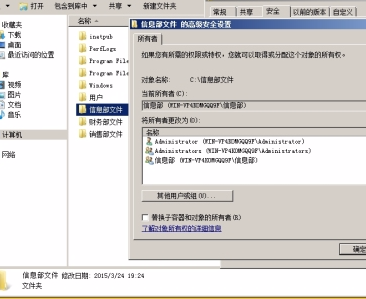



















































网友评论